Résoudre l’erreur : Blender ASCII FBX not supported
- Mis à jour le : 1 mars, 2024
Ne soyez plus frustré par cette erreur dans Blender
Vous êtes sûrement ici parce que vous avez rencontré l’erreur « blender ascii fbx not supported » en essayant d’importer un fichier ASCII FBX dans le logiciel Blender. Je suis moi-même passé par là et je sais à quel point cela peut être frustrant, surtout lorsque vous avez besoin d’intégrer rapidement un modèle 3D dans votre projet.
Dans cet article, je vais vous fournir deux solutions qui vous permettront de résoudre rapidement ce problème.
Sommaire
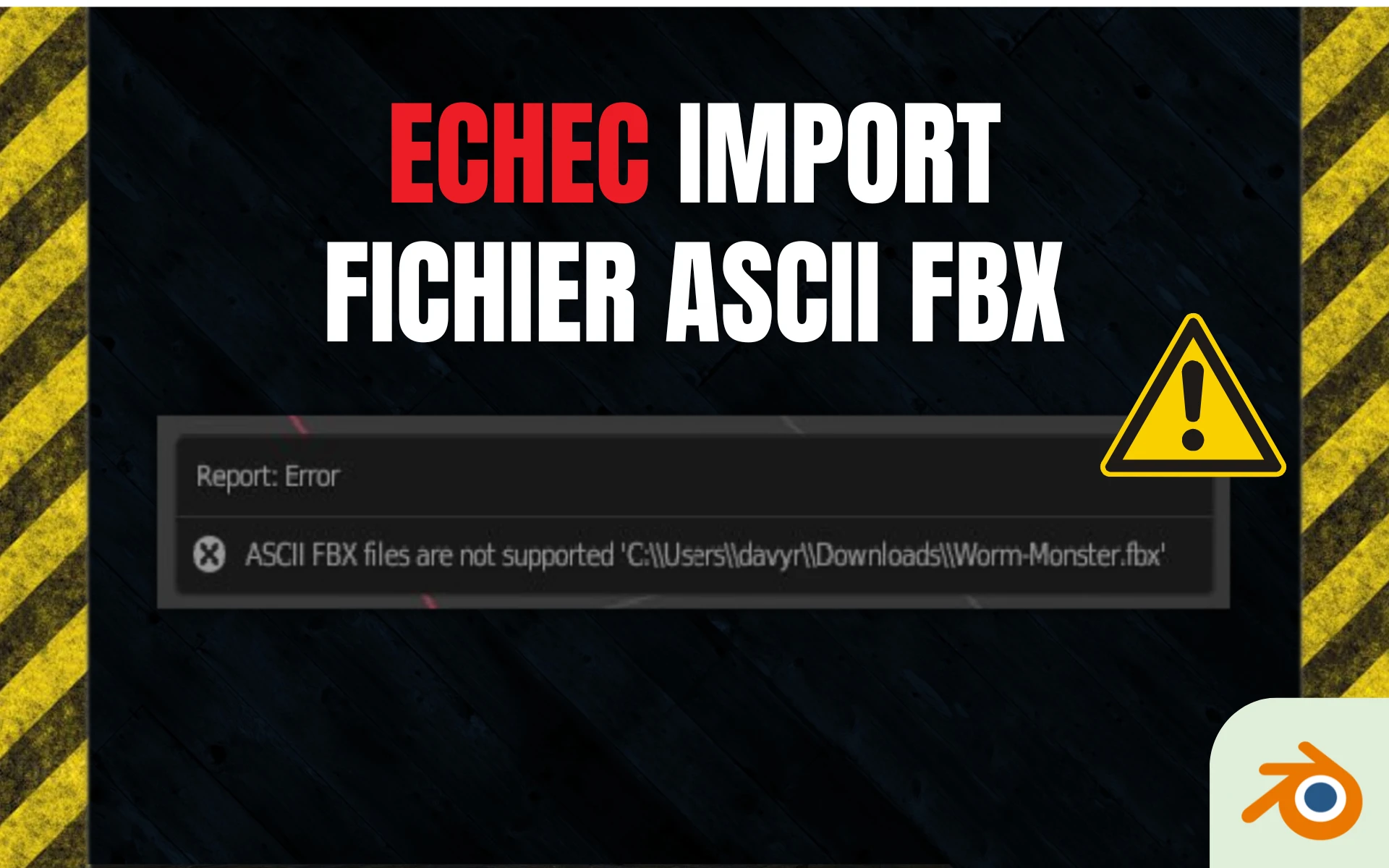
D’où vient cette erreur ?

1. Incompatibilité entre Blender et les fichiers ASCII FBX
Tout d’abord, il est important de comprendre que Blender ne supporte pas nativement les fichiers ASCII FBX. Le format ASCII FBX est une version en texte clair du format binaire FBX, qui est plus couramment utilisé et supporté par Blender. Cette incompatibilité entraîne l’erreur « blender ascii fbx not supported » lorsque vous essayez d’importer directement un fichier ASCII FBX dans Blender.
2. Raisons pour lesquelles Blender ne supporte pas directement les fichiers ASCII FBX
Mais pourquoi Blender ne supporte-t-il pas directement les fichiers ASCII FBX ? Eh bien, cela est principalement dû à la structure du format ASCII FBX, qui est plus complexe et moins optimisée que celle du format binaire. Le format ASCII est un format texte, ce qui le rend plus lourd et moins performant lors de l’importation et de l’exportation de données. De plus, le format ASCII est moins couramment utilisé que le format binaire, ce qui rend le support de ce format moins prioritaire pour les développeurs de Blender.
Maintenant que nous avons saisi l’origine du problème, je vais vous présenter les solutions que j’ai découvertes pour le résoudre. Ainsi, vous serez en mesure d’effectuer des importations sans difficulté de fichiers ASCII au format FBX dans Blender.
Solution 1 : Convertir le fichier ASCII FBX en format binaire FBX
Pour contourner le problème « blender ascii fbx not supported », une première solution consiste à convertir le fichier ASCII FBX en format binaire FBX.
1. Autodesk FBX Converter

L’un des outils les plus populaires pour réaliser ce type de conversion est l’Autodesk FBX Converter, qui est un logiciel gratuit développé par Autodesk, la société à l’origine du format FBX. Ce programme est très simple d’utilisation et vous permet de convertir rapidement vos fichiers ASCII FBX en format binaire.
2. Conversion du fichier ASCII FBX en format binaire
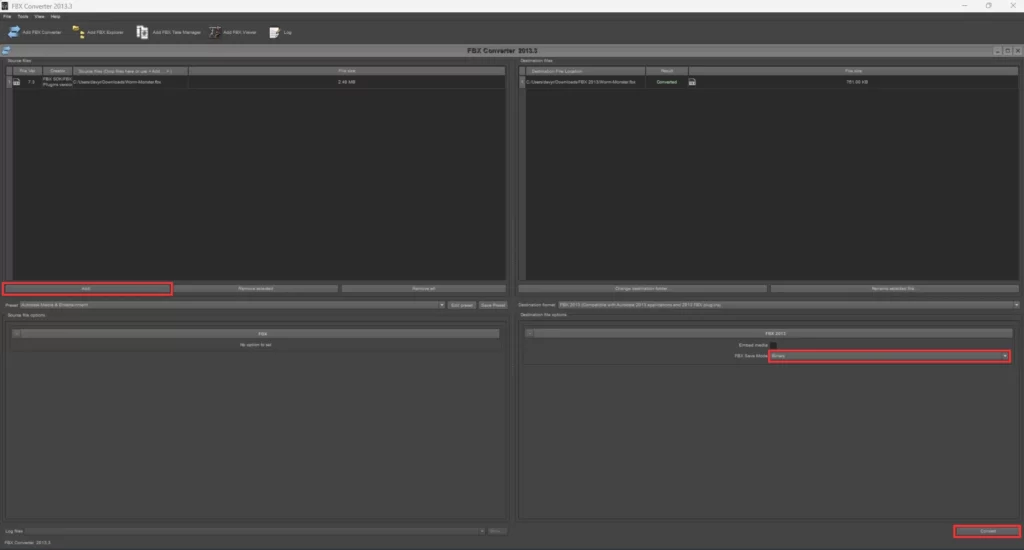
Voici les étapes à suivre pour effectuer la conversion :
- Téléchargez et installez Autodesk FBX Converter depuis le site officiel d’Autodesk (veuillez noter que le logiciel n’est plus mis à jour, mais qu’il fonctionne toujours pour la conversion de fichiers FBX).
- Ouvrez Autodesk FBX Converter et cliquez sur le bouton « Add » pour ajouter le fichier FBX ASCII que vous souhaitez convertir.
- Dans la section « FBX Save Mode », sélectionnez « Binary » dans le menu déroulant.
- Choisissez le dossier de destination pour le nouveau fichier FBX binaire et cliquez sur « Convert » pour lancer la conversion.
3. Importation du fichier converti dans Blender
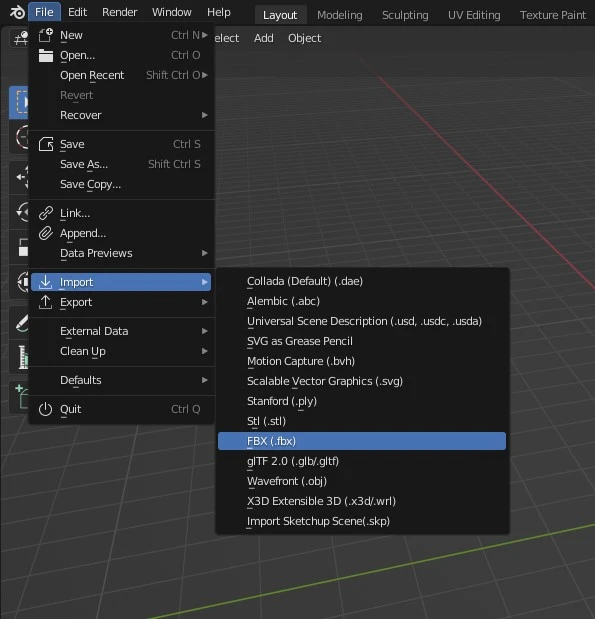
Une fois que vous avez converti votre fichier ASCII FBX en format binaire, vous pouvez l’importer dans Blender sans rencontrer d’erreur. Suivez simplement le processus d’importation habituel pour les fichiers FBX dans Blender, et vous pourrez travailler avec votre modèle 3D sans problème.
Solution 2 : Utilisation d’un add-on Blender pour supporter les fichiers ASCII FBX
Une autre solution pour résoudre l’erreur « blender ascii fbx not supported » est d’utiliser un add-on Blender spécialement conçu pour supporter les fichiers ASCII FBX.
1. Présentation de l’add-on « Better FBX Importer & Exporter » (payant)

L’add-on “Better FBX Importer & Exporter” est l’un des add-ons les plus populaires pour importer et exporter des fichiers ASCII FBX sans avoir à les convertir. Bien que cet add-on soit payant, il fournit généralement de meilleurs résultats qu’un simple convertisseur de fichiers FBX.
2. Installation et activation de l’add-on
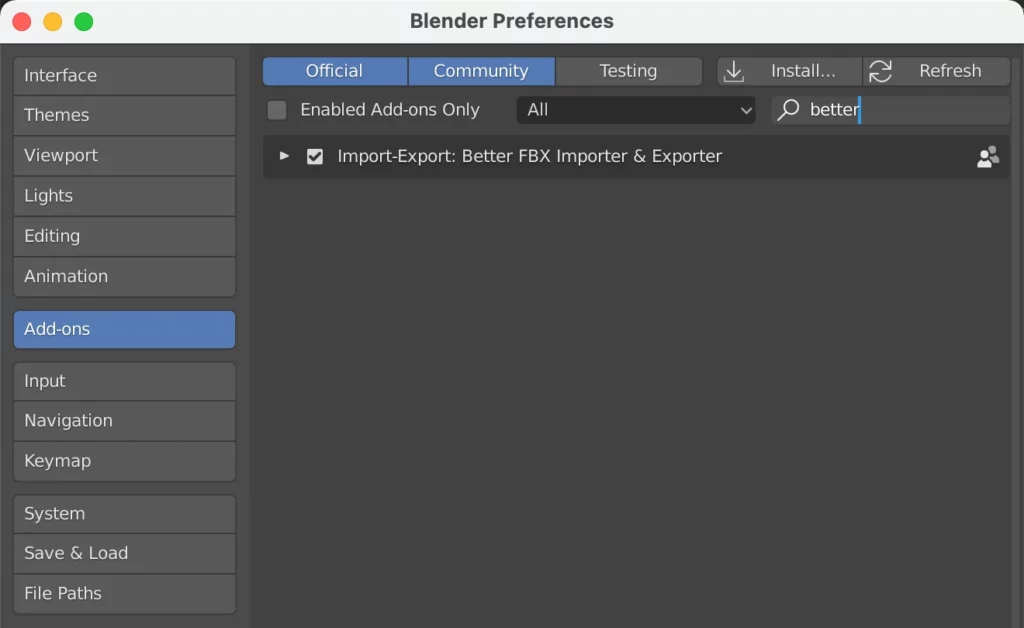
Pour installer l’add-on « Better FBX Importer & Exporter », téléchargez-le depuis le site web de l’auteur ou la plateforme Blender Market. Ensuite, installez-le et activez-le dans les préférences de Blender en accédant à « Édition » > « Préférences » > « Add-ons » et en cochant la case à côté de « Better FBX Importer & Exporter ».
3. Importation des fichiers ASCII FBX avec l’add-on activé
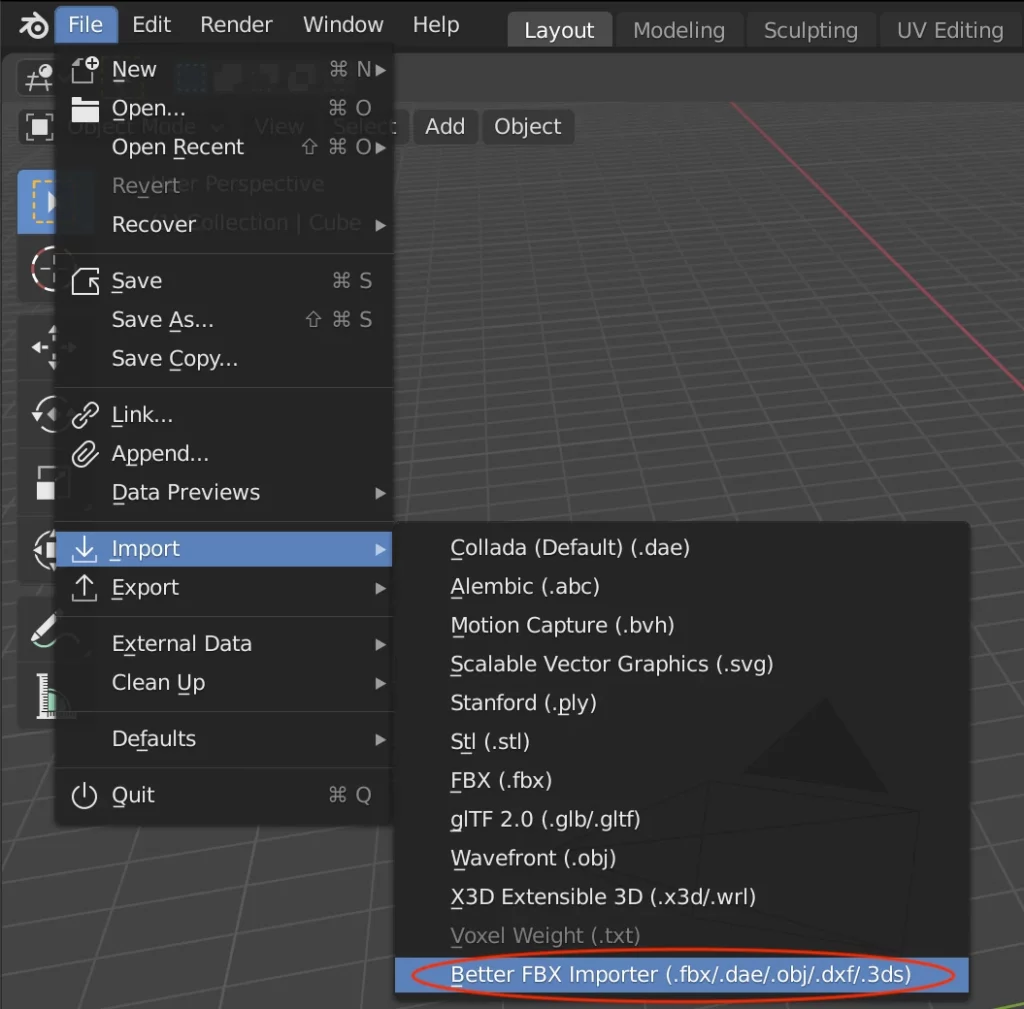
Avec l’add-on « Better FBX Importer & Exporter » activé, vous pourrez importer des fichiers ASCII FBX directement dans Blender, sans avoir à les convertir au préalable. Pour ce faire, suivez les étapes ci-dessous :
- Dans Blender, cliquez sur « Fichier » dans la barre de menu supérieure, puis sélectionnez « Importer ».
- Choisissez l’option « Better FBX Importer » dans la liste des formats de fichier disponibles. Cette option devrait être disponible si l’add-on est correctement installé et activé.
- Localisez et sélectionnez le fichier ASCII FBX que vous souhaitez importer, puis cliquez sur « Importer Better FBX ».
- Le modèle 3D sera ajouté à la scène de votre projet Blender, et vous pourrez le manipuler, le modifier et l’animer comme tout autre modèle importé.
En résumé…
En résumé, l’erreur « blender ascii fbx not supported » peut être résolue de deux manières : en convertissant les fichiers ASCII FBX en format binaire FBX à l’aide d’un outil de conversion, ou en utilisant un add-on Blender spécialement conçu pour supporter les fichiers ASCII FBX. Chacune de ces solutions a ses avantages et ses inconvénients, alors choisissez celle qui convient le mieux à votre situation et à vos préférences.
J’espère que cet article vous a été utile et que vous pourrez désormais travailler sans problème avec des fichiers ASCII FBX dans Blender. À bientôt !

Un guide PDF gratuit de mes 10 conseils et astuces pour bien débuter avec le logiciel Blender, ça vous dit ?

À propos de l’auteur
Diplômé d’un master en informatique, j’ai adopté Blender comme mon terrain de jeu favori depuis 4 ans. Quand je ne suis pas en train d’explorer Blender ou de regretter mes années Xbox, je tente d’apprendre l’italien à Turin. Et, spoiler : la 3D, c’est plus facile !



